
Linux システムによるリモート Linux サーバーへのログイン:
さまざまなプロトコルから選択できますが、おそらく SSH が「最良」です。 SSHとはSecure Shellの略で「安全な殻」を意味します。 rlogin、rcp、telnet などの古いリモート ログイン ツールの代わりに、SSH はユーザーの ID を認証し、2 つのホスト間の通信を暗号化します。
次に、SSH を使用して Linux から別の Linux サーバーにログインする方法について説明します。
(1) まず、OpenSSH をインストールします。次のコマンドを使用して、OpenSSH を自動的にインストールします:
sudo apt-get install ssh
無料のビデオ チュートリアルの共有: linux ビデオ チュートリアル
(2) 次に、リモート サーバーのユーザー アカウントを持っています。ここでサーバー上にサーバー ユーザーが作成され、そのパスワードがサーバーに設定され、/etc/sudoers 構成ファイルを使用して一時的に root 権限を取得します。以下に示すように:

(3) 次に、次のコマンドを使用してリモート Linux サーバーにログインできます:
ssh -l login_name hostname
login here -name はユーザー アカウントを指し、hostname はサーバーのホスト名または IP アドレスを指します。
図に示すように、サーバーの IP アドレスは 192.168.43.80 です。

Linux サーバーにログインします:

このようにして、 にログインします。 192.168.43.80このホストは存在しません。ログイン時、SSH はユーザーにサーバー ユーザーのパスワードへのログインを要求します。ログインにはキー ペアが使用されます。SSH はパスワードを要求せず、キー ペアの一致を確認することで直接ログインします。
初めてログインするとき、SSH はキーの信頼性を検証できないことを示し、接続の確立を続行するかどうかを尋ねる場合があります。「はい」と答えて続行します。
サーバホストにログイン後、必要な操作を行い、作業完了後、exitコマンドでリモートホストとのSSH接続を終了します。
SSH サーバーはデフォルトでポート 22 で開かれます。サーバー側の SSH サービスがポート 22 で開かれていない場合は、-p オプションを使用して接続するポートを指定できます。 SSHの。
例:
ssh -l server -p 202 192.168.43.80 #以202端口连接
おすすめの関連記事とチュートリアル: linux チュートリアル
以上がLinuxシステムからLinuxサーバーへのリモートログインを実装する方法の詳細内容です。詳細については、PHP 中国語 Web サイトの他の関連記事を参照してください。
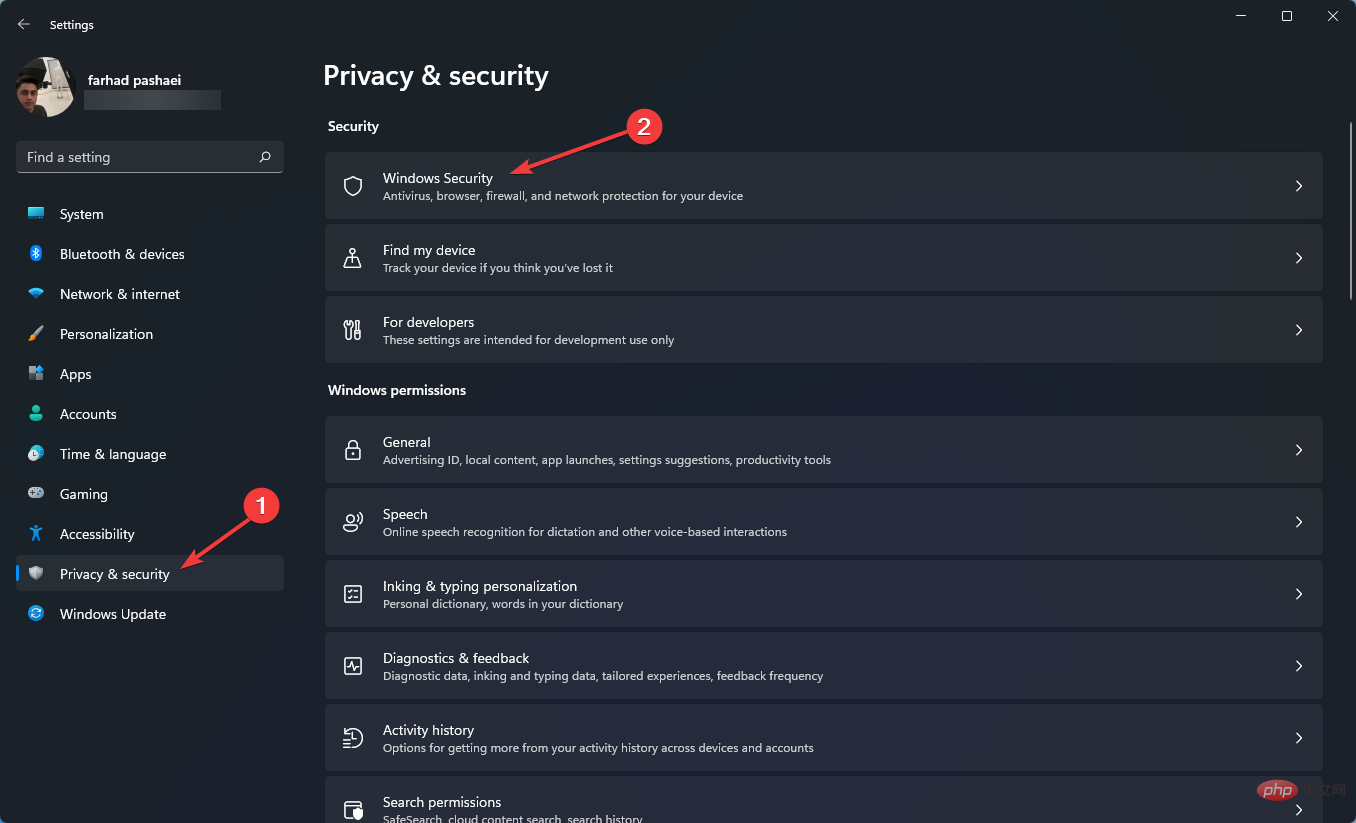 这就是修复 Windows 11 的 WSL 错误的方法May 03, 2023 pm 07:19 PM
这就是修复 Windows 11 的 WSL 错误的方法May 03, 2023 pm 07:19 PMWindows11中的WSL错误可能由于多种原因而发生。确切的消息是WslRegisterDistributionFailed并带有不同的错误代码。适用于Linux的Windows子系统(WSL)是一项允许开发人员和典型用户在其Windows计算机上安装和使用Linux的功能。尽管此功能对开发人员非常有价值,但它有时会导致难以修复的令人难以置信的复杂情况。幸运的是,这些错误并非不可克服。在这篇文章中,我们将讨论所有可能的原因和解决方案。Windows11中最常见的W
 如何在 Windows 10 或 11 WSL 上安装 Oracle Linux – 子系统Apr 14, 2023 pm 10:07 PM
如何在 Windows 10 或 11 WSL 上安装 Oracle Linux – 子系统Apr 14, 2023 pm 10:07 PM在Windows10上安装OracleLinux8或7.5的步骤|11WSL1.启用WSL–Windows子系统Linux我们需要拥有的第一件事是WSL,如果尚未启用它,请启用它。转到搜索框并输入–打开或关闭Windows功能。在选项出现时,单击以打开相同。在打开的窗口中,向下滚动并选择为Linux的Windows子系统提供的框。然后单击确定按钮。之后重新启动系统以应用更改。2.在Windows11或10上下载OracleLinx8或
 在 Windows 上运行 shell 脚本文件的不同方法Apr 13, 2023 am 11:58 AM
在 Windows 上运行 shell 脚本文件的不同方法Apr 13, 2023 am 11:58 AM适用于 Linux 的 Windows 子系统第一种选择是使用适用于 Linux 或 WSL 的 Windows 子系统,这是一个兼容层,用于在 Windows 系统上本地运行 Linux 二进制可执行文件。它适用于大多数场景,允许您在 Windows 11/10 中运行 shell 脚本。WSL 不会自动可用,因此您必须通过 Windows 设备的开发人员设置启用它。您可以通过转到设置 > 更新和安全 > 对于开发人员来完成。切换到开发人员模式并通过选择是确认提示。接下来,查找 W
 如何处理Linux系统中频繁出现的进程资源耗尽问题Jun 29, 2023 am 09:58 AM
如何处理Linux系统中频繁出现的进程资源耗尽问题Jun 29, 2023 am 09:58 AM如何处理Linux系统中频繁出现的进程资源耗尽问题概述:Linux系统下,有时会出现进程资源耗尽的情况,如CPU负载高、内存占用过多等问题。这些问题可能导致系统性能下降,甚至系统崩溃。本文将介绍一些解决进程资源耗尽问题的常见方法。一、定位问题:监测系统资源:使用top、htop等工具监测系统资源的使用情况,包括CPU、内存、磁盘和网络等。查看进程:使用ps命
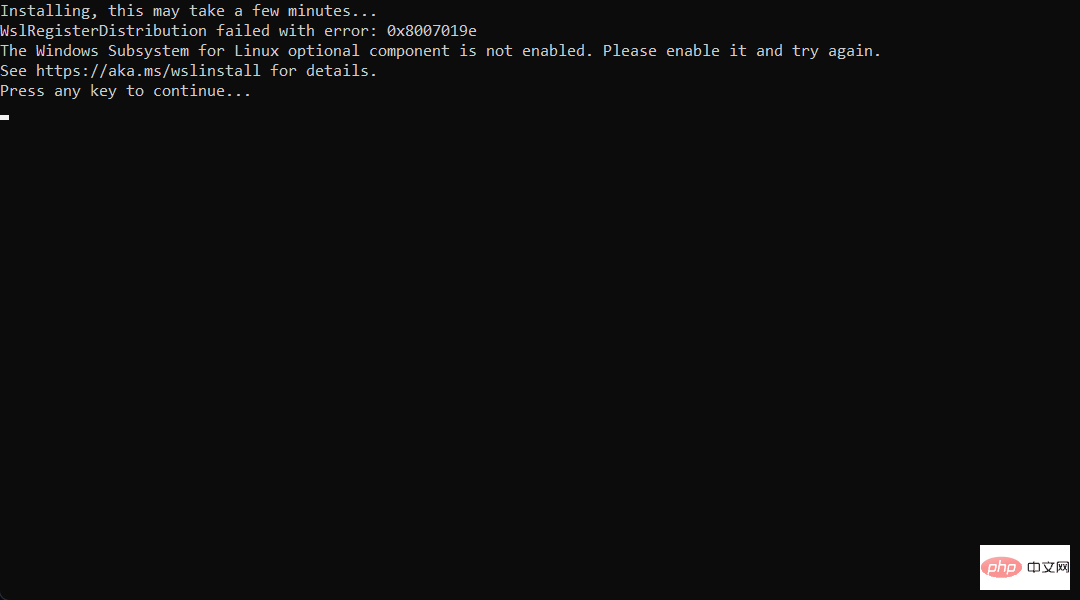 想在 Windows 11 上安装 AlmaLinux?这是怎么做的Apr 30, 2023 pm 08:13 PM
想在 Windows 11 上安装 AlmaLinux?这是怎么做的Apr 30, 2023 pm 08:13 PM在MicrosoftStore中,现在有一个版本的AlmaLinux与适用于Linux的Windows子系统兼容。这为用户提供了一系列令人印象深刻的新选项,因此我们将向您展示如何在Windows11上安装AlmaLinux。它于2021年3月发布,提供了第一个稳定的生产版本,此后该非营利基金会增加了许多新成员。最近的AMD是上个月加入的,时间是2022年3月。借助适用于Linux的Windows子系统,在Windows和Linux世界中工作的开
 如何优化和调整Linux系统的内核参数以提高性能Jun 29, 2023 am 10:24 AM
如何优化和调整Linux系统的内核参数以提高性能Jun 29, 2023 am 10:24 AM如何优化和调整Linux系统的内核参数以提高性能摘要:Linux操作系统是世界上最流行的操作系统之一,拥有强大的性能和灵活的配置选项。本文介绍了如何通过优化和调整Linux系统的内核参数来提高性能。从理解内核参数的含义开始,将探讨常见的性能调优技巧,包括内存管理、磁盘IO、网络和调度器等方面。通过这些优化和调整,用户可以更好地利用Linux系统,提升工作效率
 linux中acpi是什么意思Jun 01, 2023 pm 04:03 PM
linux中acpi是什么意思Jun 01, 2023 pm 04:03 PMlinux中acpi是“Advanced Configuration and Power Interface”的缩写,意思是高级配置与电源管理接口,这是微软、英特尔和东芝共同开发的一种工业标准。ACPI是提供操作系统与应用程序管理所有电源管理接口,包括了各种软件和硬件方面的规范。
 Linux系统中的服务优化指南Jun 18, 2023 pm 02:32 PM
Linux系统中的服务优化指南Jun 18, 2023 pm 02:32 PM随着Linux操作系统在企业中的广泛应用,对其服务的优化需求越来越高。本文将介绍Linux系统中常见的服务优化指南,以帮助企业更好地运维和管理Linux系统。禁止不必要的服务Linux系统中预装了许多服务程序,其中一些可能不会被企业所使用。禁止不必要的服务可以降低系统资源的消耗,并减少系统的安全漏洞。例如,企业如果不需要用到FTP服务,可以通过禁用FTP服务


ホットAIツール

Undresser.AI Undress
リアルなヌード写真を作成する AI 搭載アプリ

AI Clothes Remover
写真から衣服を削除するオンライン AI ツール。

Undress AI Tool
脱衣画像を無料で

Clothoff.io
AI衣類リムーバー

AI Hentai Generator
AIヘンタイを無料で生成します。

人気の記事

ホットツール

ZendStudio 13.5.1 Mac
強力な PHP 統合開発環境

EditPlus 中国語クラック版
サイズが小さく、構文の強調表示、コード プロンプト機能はサポートされていません

MantisBT
Mantis は、製品の欠陥追跡を支援するために設計された、導入が簡単な Web ベースの欠陥追跡ツールです。 PHP、MySQL、Web サーバーが必要です。デモおよびホスティング サービスをチェックしてください。

SublimeText3 Linux 新バージョン
SublimeText3 Linux 最新バージョン

mPDF
mPDF は、UTF-8 でエンコードされた HTML から PDF ファイルを生成できる PHP ライブラリです。オリジナルの作者である Ian Back は、Web サイトから「オンザフライ」で PDF ファイルを出力し、さまざまな言語を処理するために mPDF を作成しました。 HTML2FPDF などのオリジナルのスクリプトよりも遅く、Unicode フォントを使用すると生成されるファイルが大きくなりますが、CSS スタイルなどをサポートし、多くの機能強化が施されています。 RTL (アラビア語とヘブライ語) や CJK (中国語、日本語、韓国語) を含むほぼすべての言語をサポートします。ネストされたブロックレベル要素 (P、DIV など) をサポートします。

ホットトピック
 7442
7442 15
15 1371
1371 52
52


